Luminar4förenklar bildbehandling avsevärt, särskilt genom användning av så kallade Utseenden. Användargränssnittet och funktionaliteten är utformade så att även nybörjare snabbt och enkelt kan uppnå önskat resultat. I den här guiden lär du dig hur du effektivt använder färdiga mallar effektivtför att ge din bild det perfekta utseendet.
Viktigaste insikterna
- Luminar 4 erbjuder många färdiga utseenden som kombinerar flera filter på en gång.
- Varje utseende består av en samling aktiverade filter som motsvarar en viss bildstil.
- Du kan anpassa utseenden, skapa egna och spara favoriter.
Steg-för-steg-guide
1. Öppna biblioteket och välj bild
Gå till biblioteket för att välja den bild som du vill redigera. Se till att du kan aktivt välja bilden genom att klicka på den.
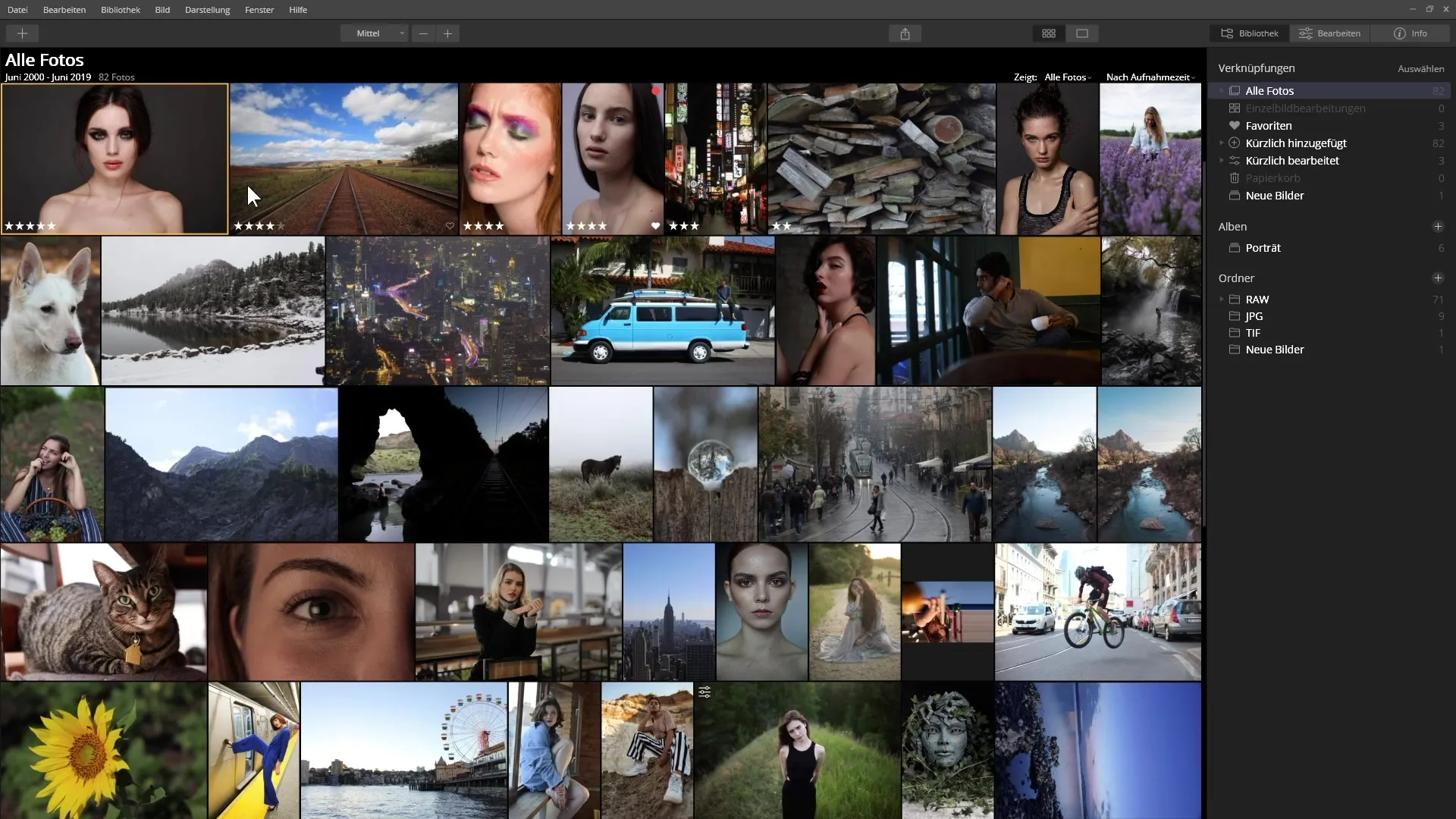
2. Gå till redigeringsområdet
Efter att du har valt din bild, gå till redigeringsområdet. Här visas din bild större, och du får tillgång till alla tillgängliga redigeringsfunktioner.
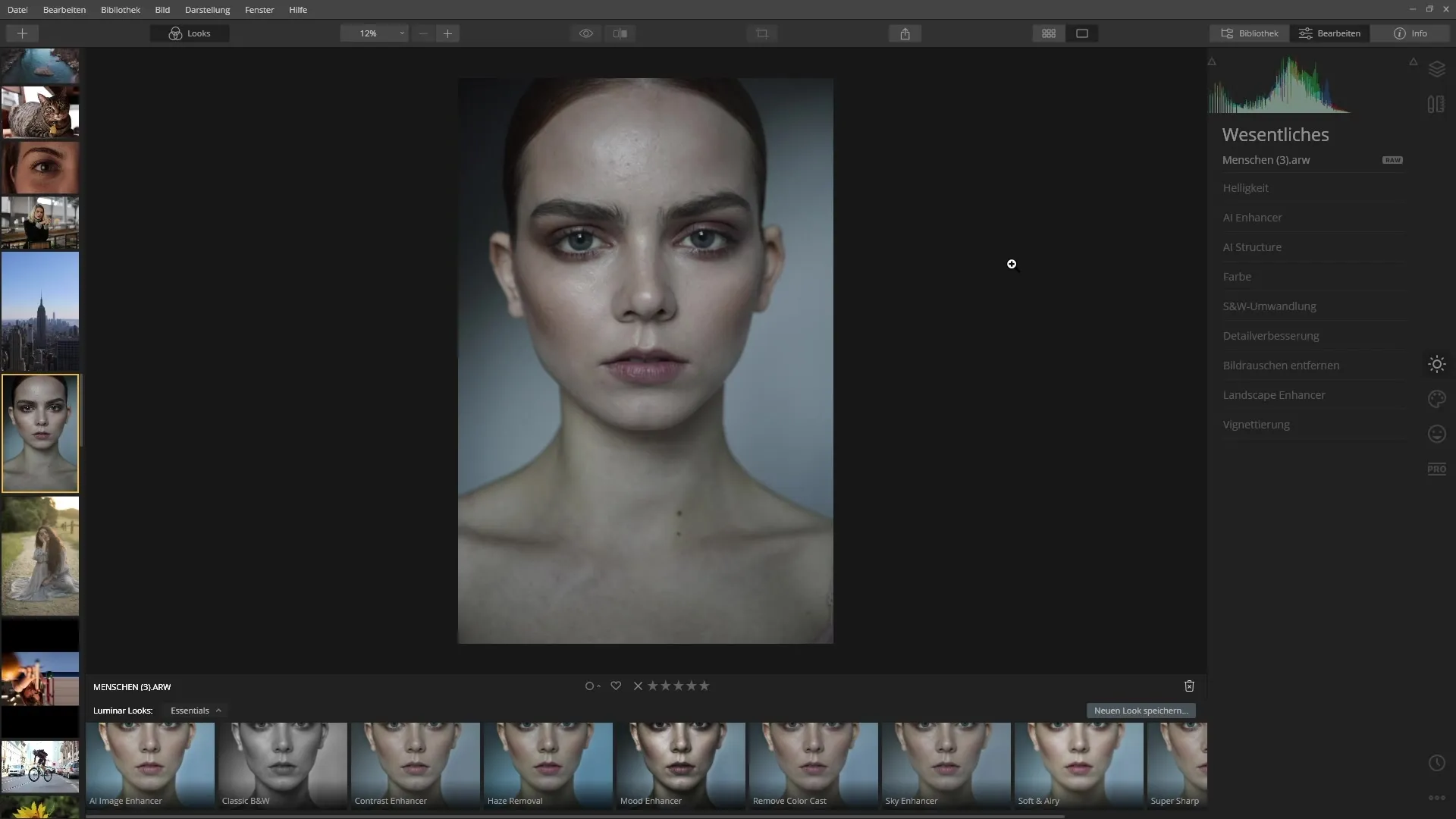
3. Visa utseenden
Nederst i redigeringsområdet hittar du utseenden. Du kan visa eller dölja dessa genom att använda visningen i panelen. Aktivera visningen för att se de olika färdiga utseenden.
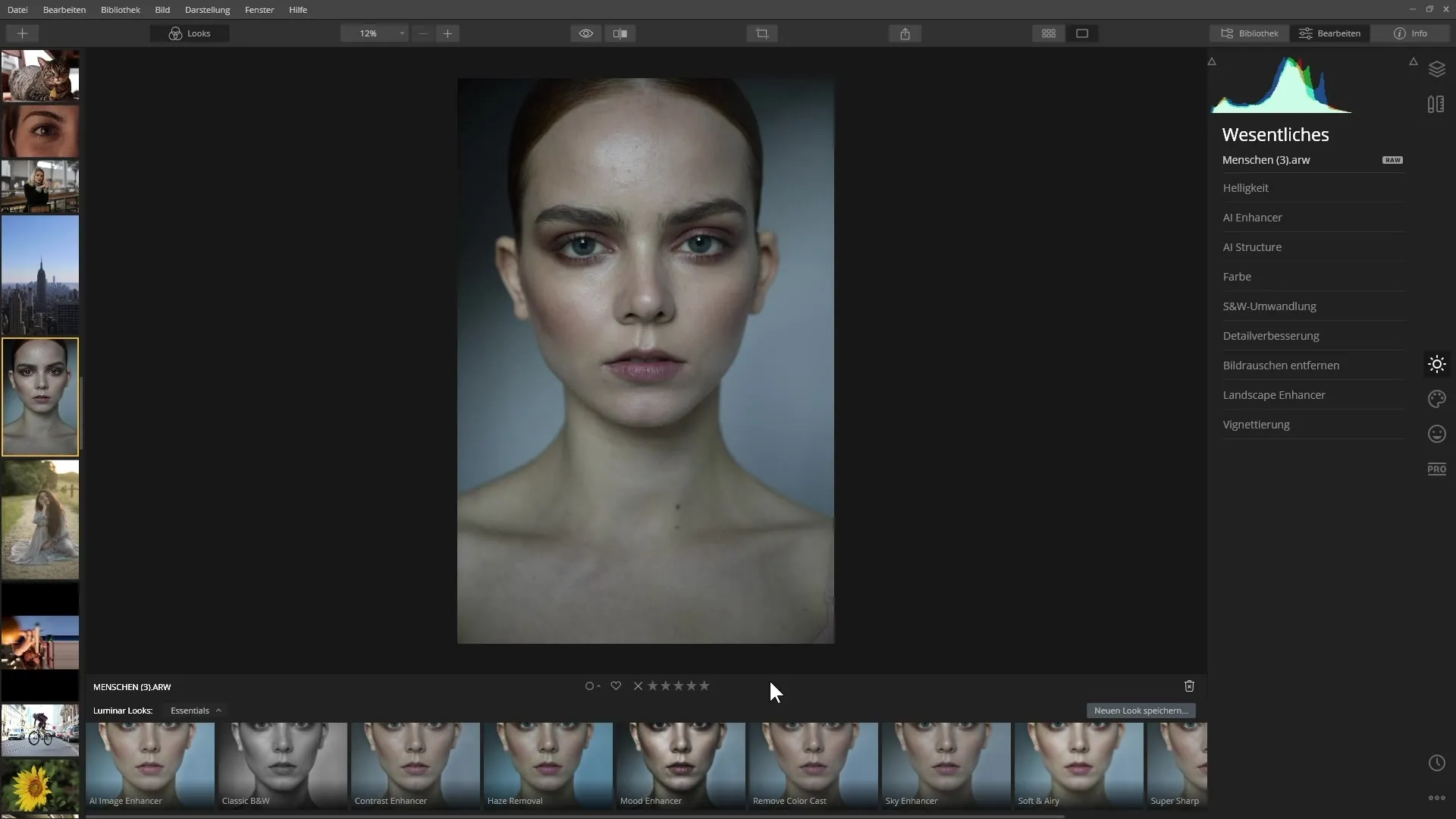
4. Utforska befintliga utseenden
Utseendena är grupperade i olika kategorier. Klicka på menyn för att bläddra bland Essentials eller speciella utseenden som landskap eller porträtt.
5. Spara favoriter
Om du särskilt gillar ett utseende kan du spara det som favorit. För att göra detta, för musen över utseendet och klicka på den lilla stjärnan. Den blir gul när utseendet markeras som favorit.
6. Välj ett utseende
Välj nu ett specifikt utseende genom att helt enkelt klicka på det. Var uppmärksam på vilka filter som aktiveras på höger sida, för att se deras inverkan på bilden.
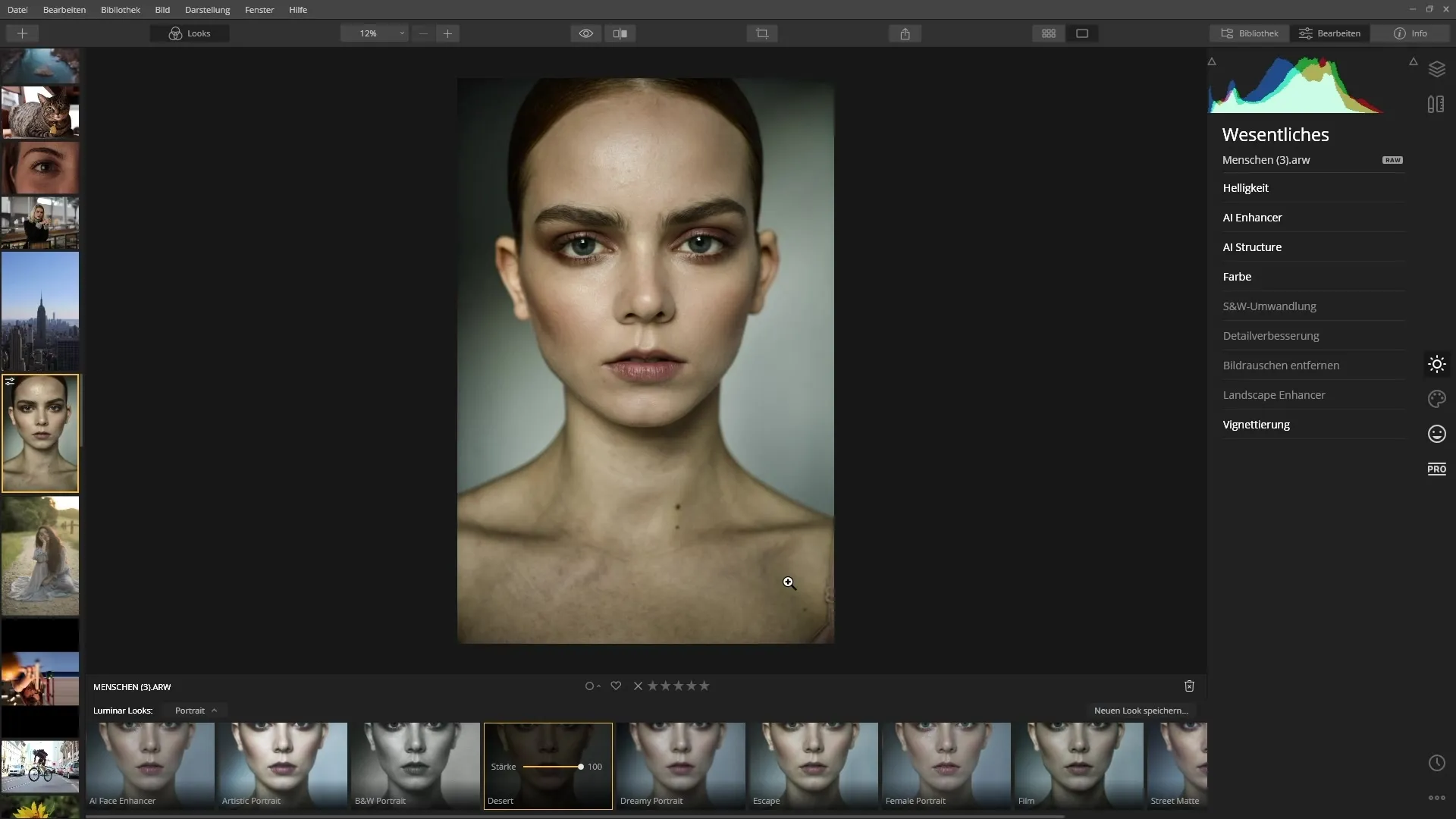
7. Anpassa utseendet
Du har möjlighet att inte tillämpa utseendet fullt ut. Använd reglaget för att minska styrkan av tillämpningen tills resultatet motsvarar dina förväntningar.
8. Anpassa individuella filter
Efter att du har tillämpat ett utseende kan du också anpassa de individuella filtren inom utseendet. Klicka på de relevanta filtren för att göra ändringar eller dölja dem.
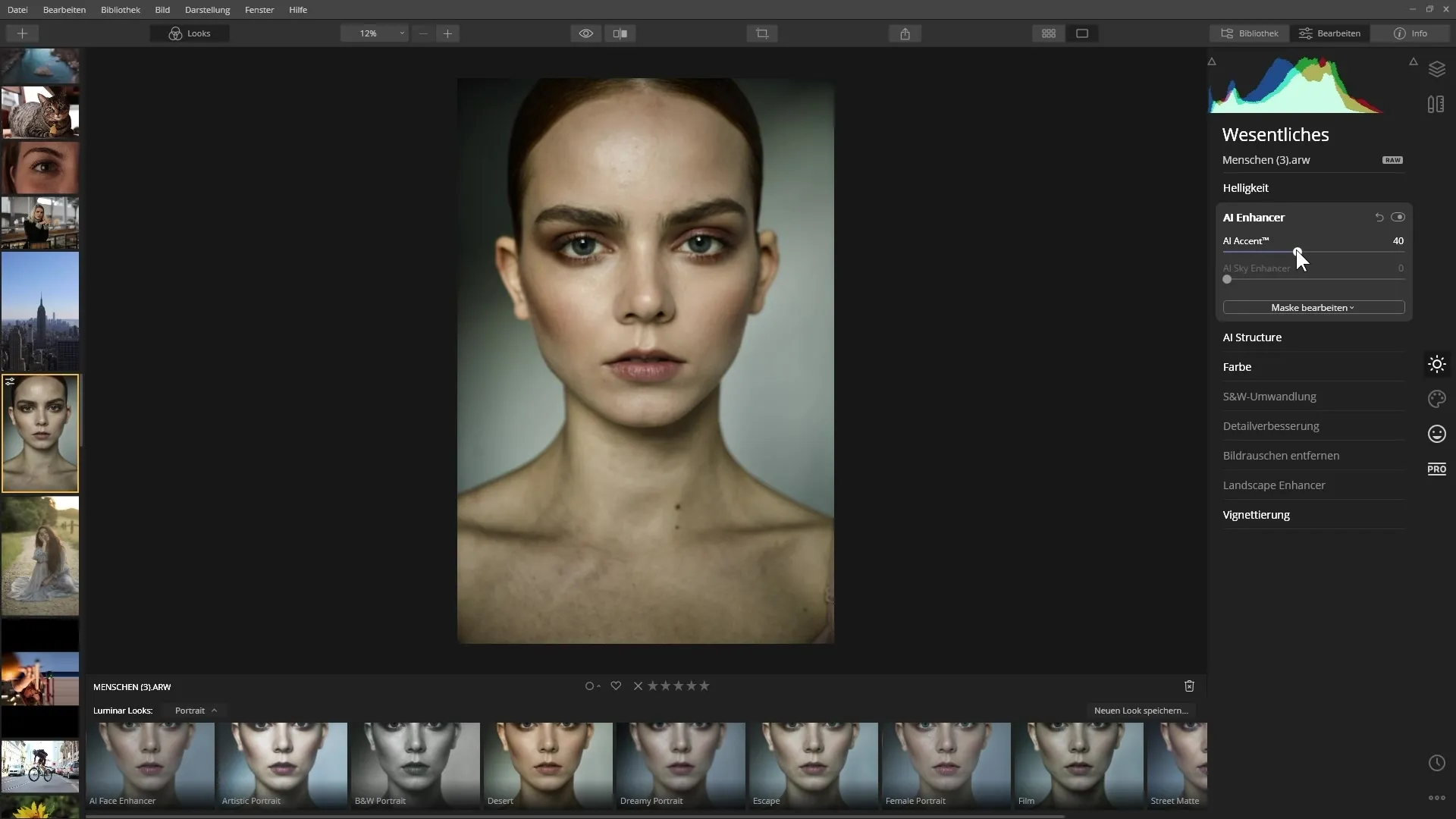
9. Visa originalbilden
För att kontrollera effekten av dina justeringar kan du kortvarigt dölja effekten av ett filter. Håll ned vänster musknapp på ögonsymbolen för att se originalbilden.
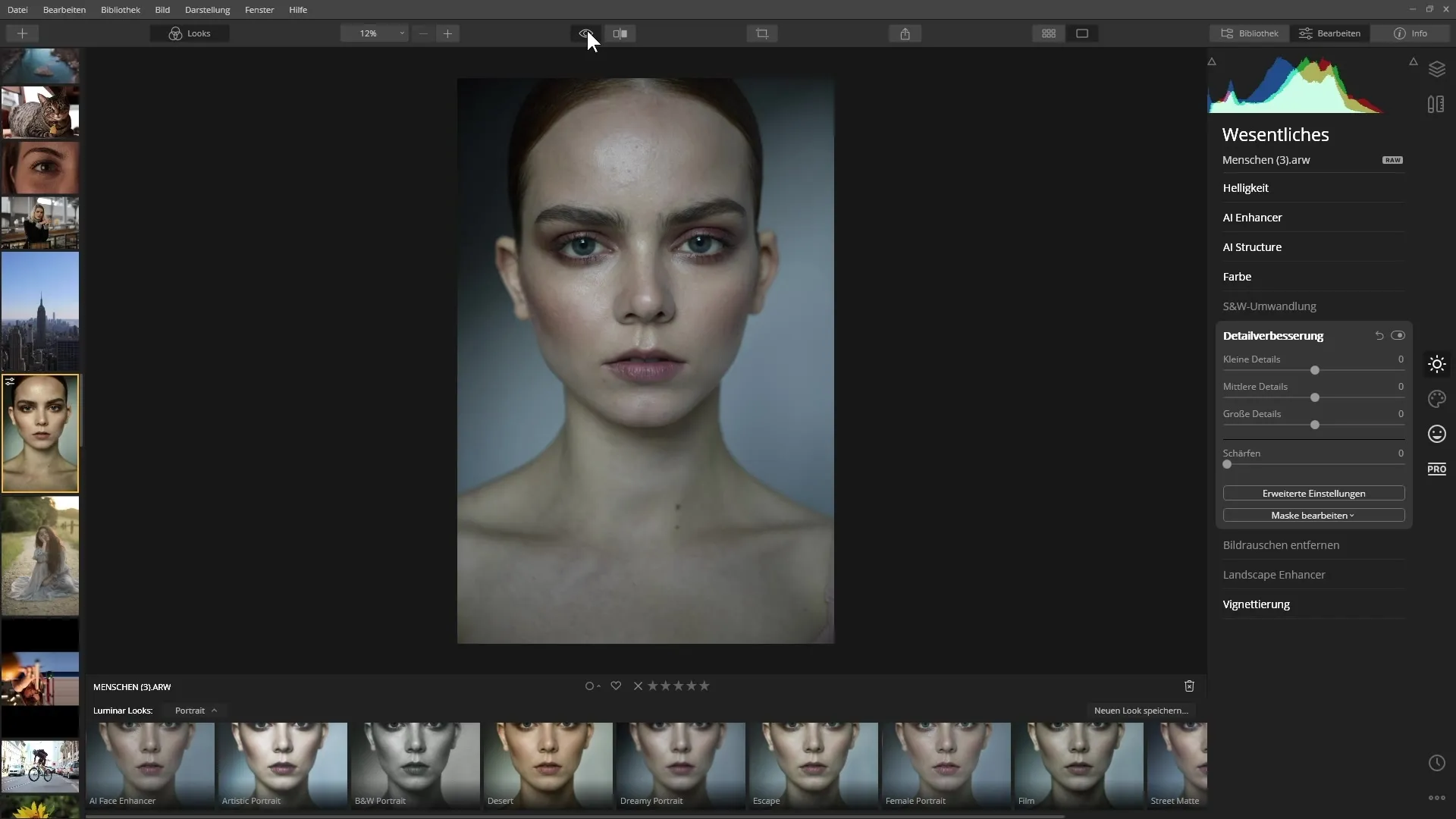
10. Kontrollera olika filter
Se även andra filter för att förstå hur de påverkar din bild. Du kan aktivera eller deaktivera varje filter för att märka skillnaderna.
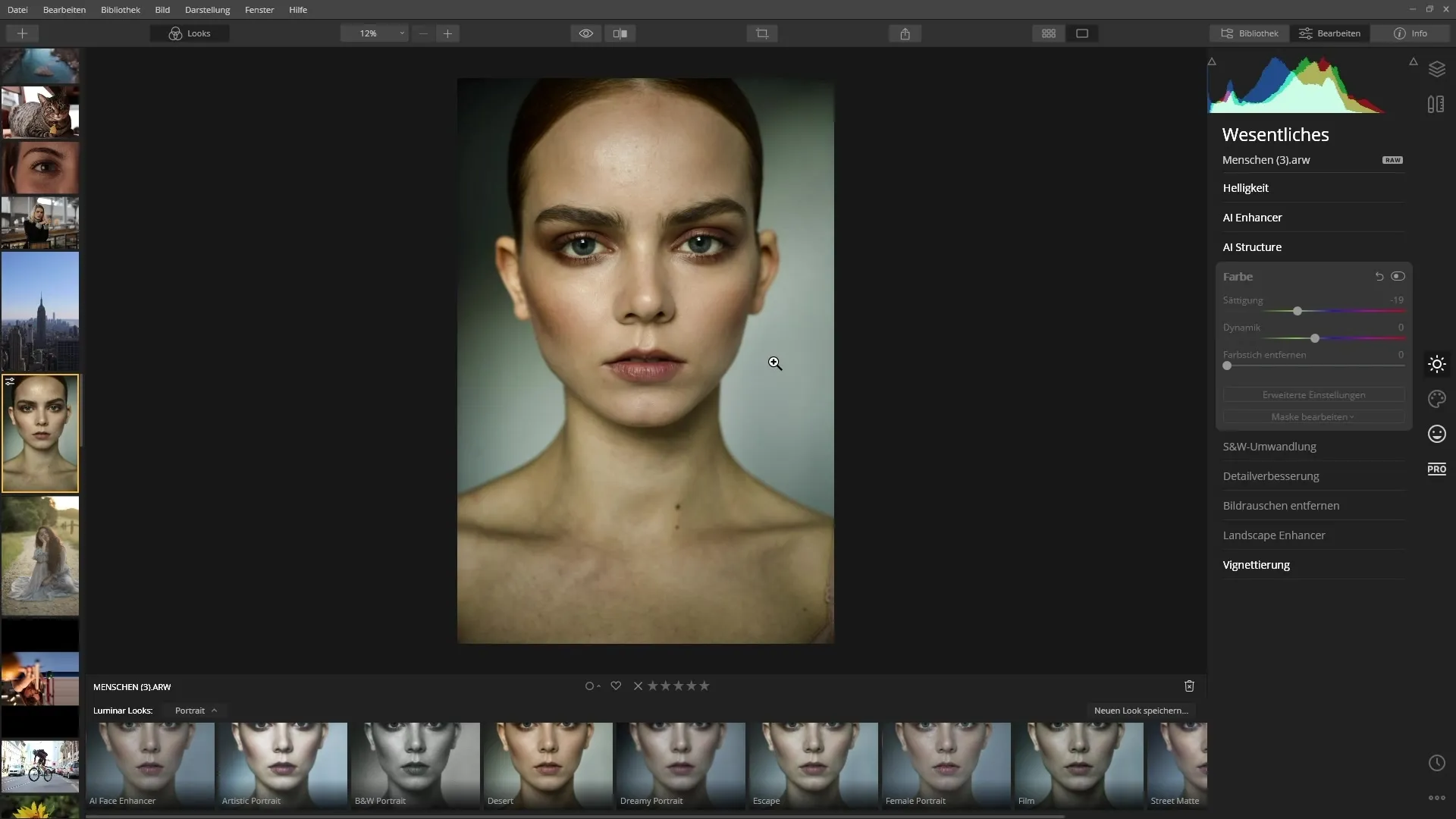
11. Finjustering
Utnyttja möjligheten att vidarefinjustera de individuella filtren eller tillämpa dem på specifika bildområden med masker.
Sammanfattning – Förstå och använd Luminar 4-mallar
I den här guiden har du lärt dig hur du effektivt kan använda och anpassa de färdiga utseendena i Luminar 4. Tillämpning av filter och att skapa favoriter är användbara steg för att snabbt uppnå imponerande resultat.
FAQ
Hur många utseenden erbjuder Luminar 4?Luminar 4 erbjuder många färdiga utseenden som är grupperade i olika kategorier.
Kan jag skapa egna utseenden?Ja, du kan skapa egna utseenden, men detta förklaras mer ingående i en senare video.
Hur kan jag spara ett utseende som favorit?För musen över utseendet och klicka på den lilla gula stjärnan för att spara det som favorit.
Kan jag justera styrkan på ett utseende?Ja, utseendet kan justeras med ett reglage för att minska intensiteten.
Fungerar det att dölja filter för alla filter?Inte alla filter stöder dölja-funktionen; för vissa visas detta inte.


